Lohkon uudelleennimeäminen AutoCAD ssä

- 4237
- 488
- Frederick Larkin
AutoCAD on tehokas Autodesk -ohjelmiston suunnittelu ja visualisointi. Sillä on laaja työkalu työskentelemiseen piirustuksilla, projektioilla ja 3D -malleilla. Yksi automaattisen cadesin kautta piirtämisessä olevista peruskäsitteistä on lohkoja.

Ne tarkoittavat joukkoa primitivejä, jotka on ryhmitelty ja toimivat kokonaisuutena. Niiden käytön tärkeimmät edut:
- Koska ne ovat graafinen linkki piirustuksen muistissa, suurempi määrä identtisiä merkintöjä ei johda tiedoston painon merkittävään nousuun. Eli niiden käyttö on resurssien tallentaminen.
- Parametrien muuttaminen johtaa kaikkien merkintöjen päivittämiseen, toisin sanoen yhden merkinnän korvaamiseen, voit muuttaa heti merkittävän osan piirustuksesta.
Luomisprosessi koostuu:
- Luomalla joukko primitivejä.
- Niiden yhdistäminen käyttämällä komentoa "Luo lohko" valikon insertistä ".
Samanaikaisesti valintaikkunan ensimmäisellä rivillä esitellään nimi, joka tulisi liittyä tähän ryhmään. Se on hyödyllinen tulevaisuudessa työskennellessään piirustuksen kanssa. Kun asiakirja sisältää suuren määrän elementtien ryhmiä, on helppo löytää tarpeelliset nimensä mukaan ja lisätä se asiakirjaan alueelta. Jos olet alun perin luonut sellaisia yleisiä nimiä kuin “Object 1” tai yksinkertaisesti digitaalisia nimityksiä, niin helposti kääntyäksesi joihinkin primitiiviryhmiin, sinun on nimettävä lohko AutoCAD: ksi konkreettisemmaksi ja ymmärrettävämmäksi nimitykseksi.
Tapoja muuttaa nimiä
Voit nimetä lohkon uudelleen AutoCAD: ssä eri tavoin. Yleensä AutoCAD: ssä melkein minkä tahansa operaation kannalta on monia toimia. Suunnittelijan tehtävänä on valita rationaalinen tietylle tilanteelle.
Harkitse seuraavia vaihtoehtoja, kuinka nimetä tavallinen lohko uudelleen AutoCAD -ohjelmassa:
- Komentorivillä.
- Käyttämällä editoria.
Aluksi selvitämme, kuinka edes selvittää tällaisten esineiden nimi:
- Siirry välilehteen "näkymä", "paletti".
- Napsauta "Ohjauskeskus".
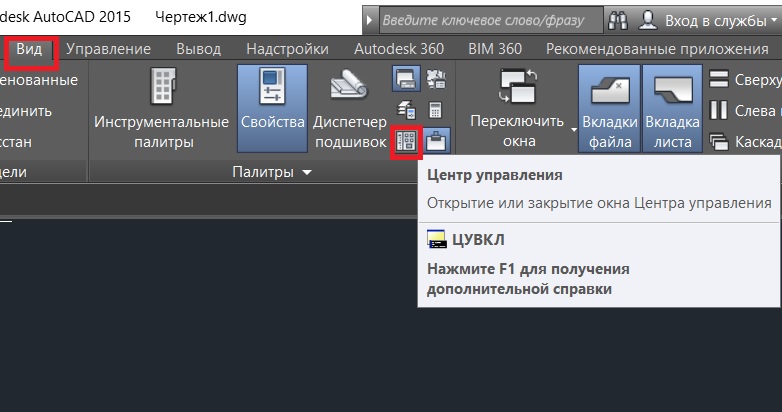
- .
- Nimillä varustetut elementit sijaitsevat ikkunan oikealla puolella.
Voit myös selvittää nimen, jos valitset merkinnän ja avaat "Ominaisuudet" -paletin, joka johtuu Ctrl+1: n yhdistelmästä. Nimi on pisteen "Sekalaiset" ensimmäisellä rivillä.
Vaihtaa lohkon uuteen nimeen auto -autolla olevalla komentorivillä:
- Kirjoita _Rename komentoriville tai nimeä uudelleen tai uusi nimi.

Komentorivi AutoCAD: ssä
- Ikkuna tulee näkyviin, napsauta riviä "lohkot".
- Kaikki nimet heijastuvat vuoropuhelun oikealla puolella. .
- Korosta uudelleen nimeltään objektin nimi, kirjoita uusi merkitys erityiseen kenttään.
- Napsauta "Uusi nimi" -painiketta. Napsauta muokkauksen lopussa "OK".
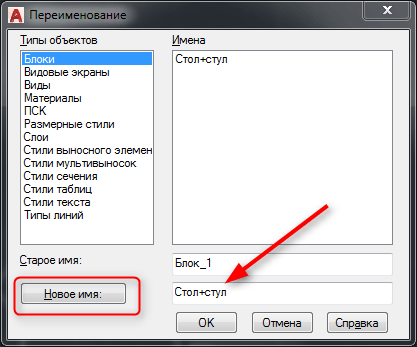
Lohkon uudelleennimeäminen AutoCAD: ssä
Sama joukkue voidaan kutsua dynaamisella tulolla, joka on kytketty päälle F 12.
Voit myös nimetä editorilla:
- Korosta haluttu esine.
- Siirry "Aseta" -valikkoon ja "Block -paneelin määrittämiseen" paina "lohkojen toimittaja". Sitä voidaan kutsua myös dynaamisen syöttökentän blockal -komennoksi.
- Seuraavaksi editori -ikkuna avautuu.
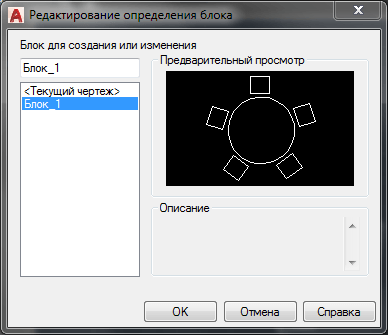
AutoCAD -lohkon määritelmän muokkaaminen
- Laajenna "Tallenna/avaa" -työkalurivi ja napsauta "Tallenna nimellä" -painiketta.
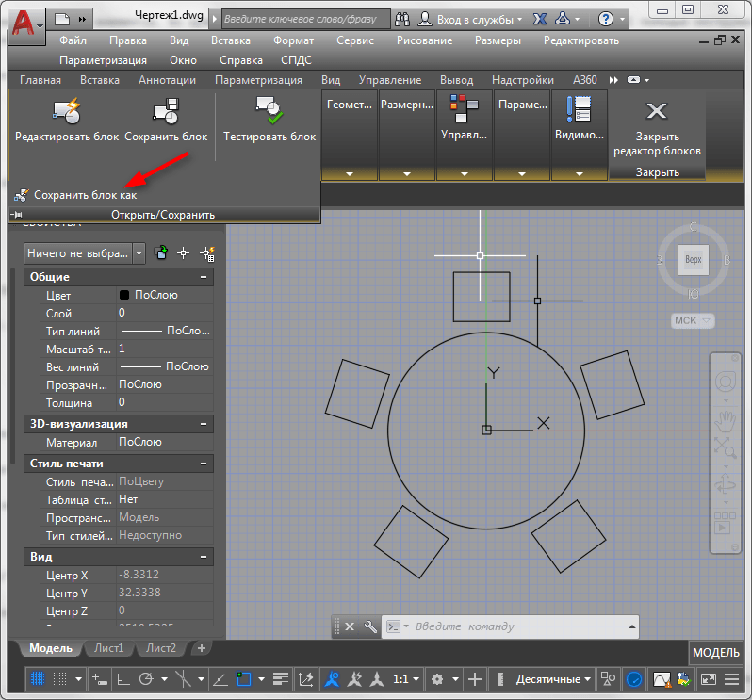
Lohkon säilyttäminen AutoCAD: ssä
- Kirjoita uusi nimi ja napsauta "OK".
- Sulje toimittaja.
Nyt voit nähdä uudelleen nimetty elementti keskustan ikkunassa. Menetelmän erikoisuus on, että uusi objekti, jolla oli erilainen nimi, luotiin, kun taas vanha pysyi asiakirjassa. Poista se, sinun on valittava komento "Clean" ja valittava tarpeettoman elementin avautuvassa vuoropuhelussa.
Siksi harkittuista vaihtoehdoista ensimmäinen on järkevämpi. Siinä tapauksessa, että vaaditaan yksinkertainen uudelleennimeäminen. Mutta jos joudut tekemään monia muutoksia, on parempi käyttää editoria. Tärkeintä ei ole sekoittaa tai kasata asiakirjaa, poistamalla tarpeettomat elementit ajoissa. Kirjoita kommentteihin, jos tiedät helpompia tapoja muuttaa nimiä AutoCAD -ohjelmassa.

